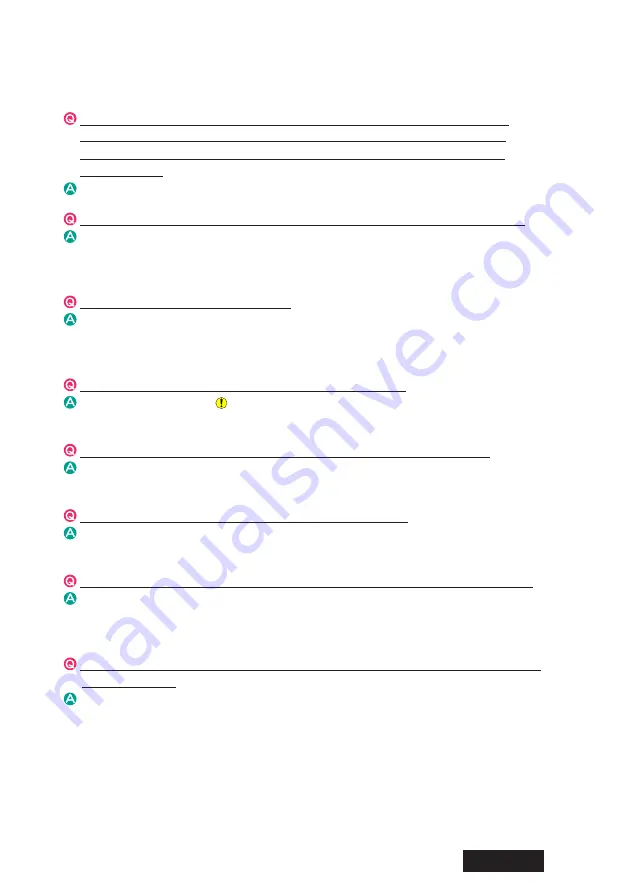
日本語
- 23 -
なお ME213L/ME315L, ME315L plus/CCL316/ME351i/CCL350i/ME511L/ME551i2 s/ME551i2 で
縦長タイミングによるディスプレイ側回転機能を利用する場合は、パンコントロールを 「横 (0 度回転)」
に戻して無効にしてください。
ME213L/ME315L/ME315L plus/ME351i/CCL316/CCL350i/ME511L/ME551i2 s/
ME551i2 では、 2 つの縦長表示方法 ( 画面のプロパティで画面解像度を変える方法と
Quadro FX1500 のメニューからパンコントロールで行う方法 ) が選べますが、 どちらが
良いでしょうか ?
高品位の描画が行える 「画面のプロパティで画面解像度を変える縦長表示方法」 を推奨します。
日本語版 Windows XP で [Quadro FX1500] タブの内容が英語で表示されてしまいます。
日本語版 Windows XP で 「新しいハードウェアの検出ウィザード」 によるインストールを行うと
起こる場合があります。 英語のままご使用いただいても問題はありませんが、 日本語で表示させるに
は、 いったん再起動を行ってください。
[Quadro FX1500] タブが表示されません。
オンボード VGA や NVIDIA 社以外の GPU を搭載したグラフィックスカードが混在していると、
[Quadro FX1500] タブが表示されません。 タブを表示させるには他のカード上のモニタアイコンを
いったん非接続にしてから設定してください。
[ 画面のプロパティ / 設定 / 詳細 ] の [ モニタ ] タブが開けません。
デバイスマネージャを開き [
] マークのついたモニタアイコンがある場合、 それを削除してみて
ください。
パンコントールによる縦長表示と縦長タイミングによる縦長表示を混在できますか ?
混在可能です。 ただし他種グラフィックスカードが存在する場合は、 コントロールパネルエラーが発生
することがあります。
タブ名が [Quadro FX1500] でなく、 desk.cpl エラーが発生します。
DELL 製コンピュータなどで以前の NVIDIA ドライバが残っている場合に起こることがあります。
ドライバを完全にアンインストールしてから新しいドライバを再インストールしてください。
他の NVIDIA 系カード混在時に 2 台目 (Dualview 側) のモニタアイコンが表示されません。
[ 画面のプロパティ / 設定 / 詳細 /Quadro FX1500/nView Display 設定 ] の nView Modes で
Dualview を選択し再起動してください。 それでも表示されない場合は、 ドライバをインストール
し直すか、 他の NVIDIA 系カードも Dualview モードに設定する必要があるかもしれません。
NVIDIA 系カードがアドオンされた DELL 製コンピュータで、 パンコントロールができないなどの
問題が発生します。
Windows 2000 あるいは Windows XP がプリインストールされた DELL 製コンピュータには、 アドオン
されたグラフィックスカード専用のドライバを自動的にインストールする機能があります。
(Precision や OptiPlex、 PowerEdge シリーズなど)
DELL 製コンピュータにアドオンされた NVIDIA 系カードを使用する場合、 NVIDIA 系ドライバどうし
のコンフリクトによって問題が起こりえます。 この問題を回避するには、 その自動インストール機能を
一時的に止めてから以前の NVIDIA 系ドライバをアンインストールし、 その後に指定のドライバをイン
ストールしてください。
具体的には、
1. 「ローカルディスク (C:)」 直下の 「DRIVERS」 フォルダを一時的に 「デスクトップ」 に移動します。
Summary of Contents for LVU2E1
Page 1: ...Graphics Card LVU2E1 User s Manual ࠣ ࡈࠖ ࠢࠬࠞ LVU2E1 ե ྶ ...
Page 2: ......
Page 3: ...Graphics Card LVU2E1 User s Manual ...
Page 27: ...日本語 1 グラフィックスカード LVU2E1 取扱説明書 ...
Page 53: ...日本語 27 198 mm 111 mm ...
Page 56: ... 30 日本語 Memo ...
Page 59: ......
Page 60: ...PZZ11 1367 LVU2E1 R 060808 Printed in Japan Recycled Paper ...












































